A fórmula de porcentagem no Excel é uma ferramenta amplamente utilizada para calcular proporções e analisar variações em dados.
Ou seja, ela permite realizar comparações entre valores e entender sua relação percentual de forma prática.
Portanto, vamos entender a funcionalidade da fórmula.
Função PORCENTAGEMDE no Excel
Primeiramente, temos uma base de dados no Excel com o faturamento anual de uma empresa, além de algumas informações adicionais, como faturamento e meta de janeiro e a comparação do faturamento integral dos anos de 2023 e 2024:
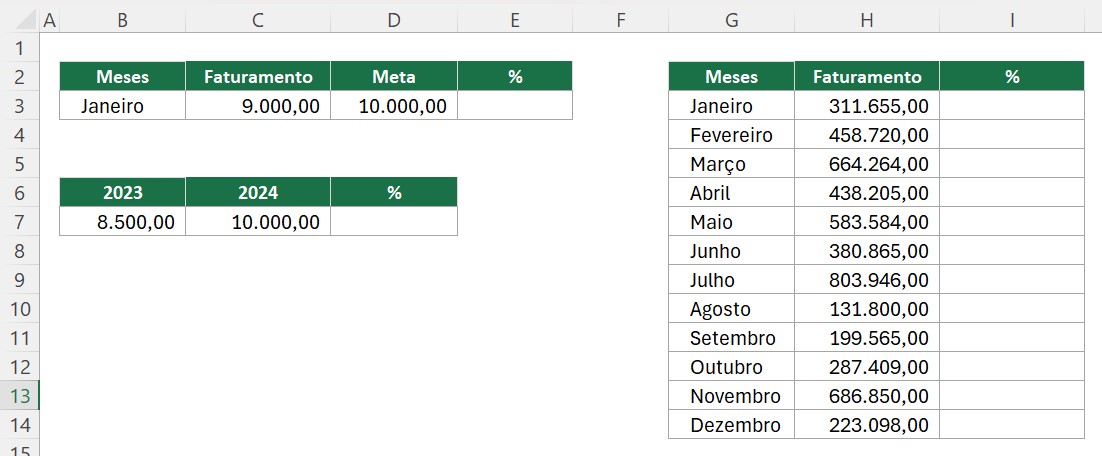
No caso deste primeiro exemplo, precisamos descobrir o percentual de comparação do faturamento de janeiro e a meta estabelecida.
Para isso, vamos utilizar a função PORCENTAGEMDE, disponível apenas no Excel 365 e responsável por calcular a porcentagem dos valores estabelecidos.
Portanto, em E3, aplique a função PORCENTAGEMDE, selecione os valores de faturamento em C3 e de meta em D3:
=PORCENTAGEMDE(C3;D3)
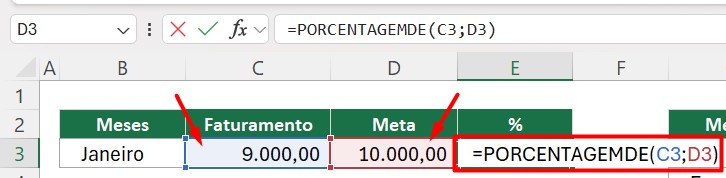
Em seguida, ao clicar com o ENTER do teclado, temos o resultado de que 90% da meta foi atingida:
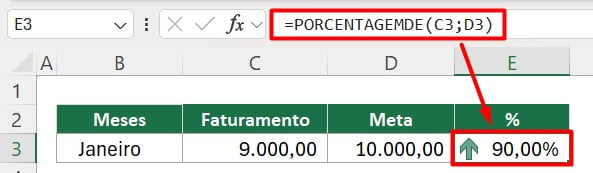
Porcentagem do Total no Excel
Contudo, no segundo exemplo, precisamos descobrir o percentual de cada mês em relação ao ano todo, considerando a tabela apresentada anteriormente.
Sendo assim, aplique a função PORCENTAGEMDE em I3, selecione o valor de janeiro em H3, depois, selecione o faturamento do ano inteiro e fixa essa informação com F4:
=PORCENTAGEMDE(H3;$H$3:$H$14)
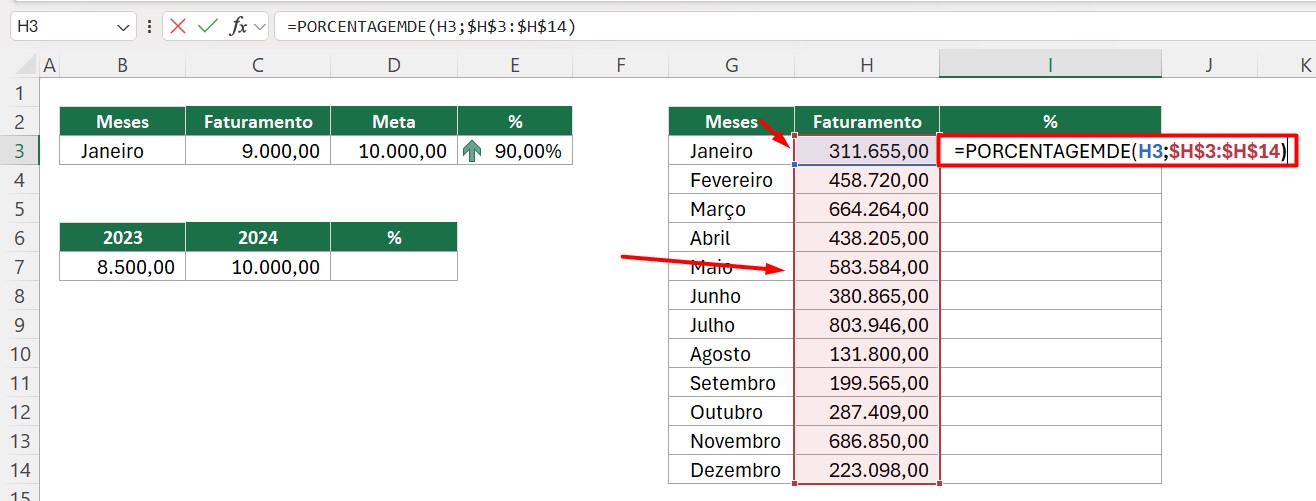
Ao clicar com o ENTER e arrastar a fórmula para as demais células, temos o resultado abaixo:
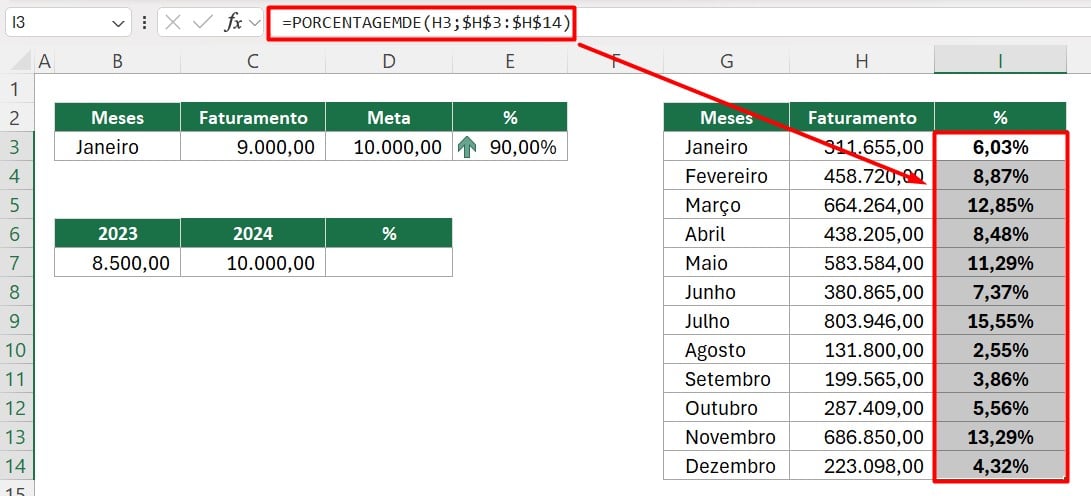
Calculando a Variação Percentual no Excel
Por fim, temos que calcular a variação percentual entre dois anos.
Sendo assim, em D7, aplique a função PORCENTAGEMDE, selecione os valores de 2024 em C3 e o valor de 2023 em B3.
Depois, no final da fórmula, coloque o -1:
=PORCENTAGEMDE(C7;B7)-1
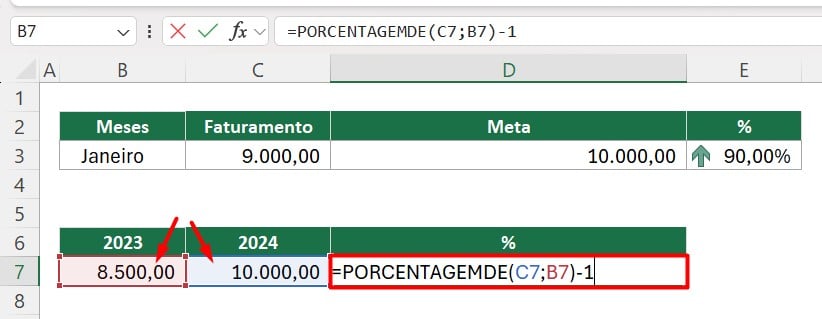
Em seguida, apertando o ENTER do teclado, vamos conseguir a variação percentual de 17,65%.
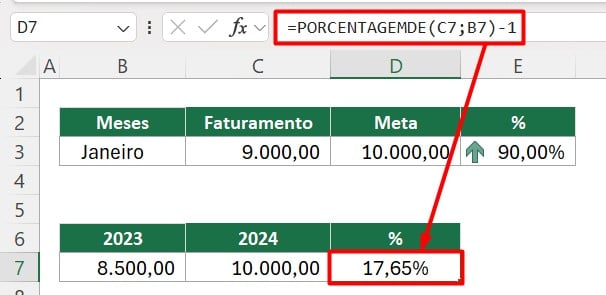
Portanto, com todas as dicas acima, você vai conseguir trabalhar com porcentagens, tornando-se uma ferramenta indispensável em análises financeiras e relatórios de desempenho.
Curso de Excel Completo: Do Básico ao Avançado.
Quer aprender Excel do Básico ao Avançado, passando por Dashboards? Clique na imagem abaixo e saiba mais sobre este Curso de Excel Completo.
Por fim, deixe seu comentário sobre se gostou deste post tutorial e se você irá usar essas técnicas em suas planilhas de Excel. E você também pode enviar a sua sugestão para os próximos posts. Até breve!














